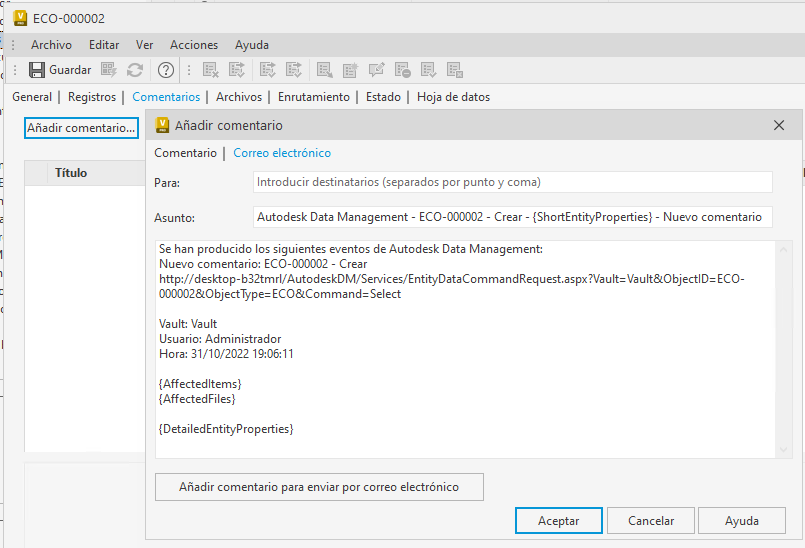Edite la plantilla de correo electrónico para las notificaciones de órdenes de cambio, incluidas la línea de asunto y el cuerpo en una ubicación central para todos los usuarios.
Esta es la vista por defecto de la plantilla de notificación por correo electrónico de orden de cambio que se muestra en Configuración de Vault antes de seleccionar las propiedades.
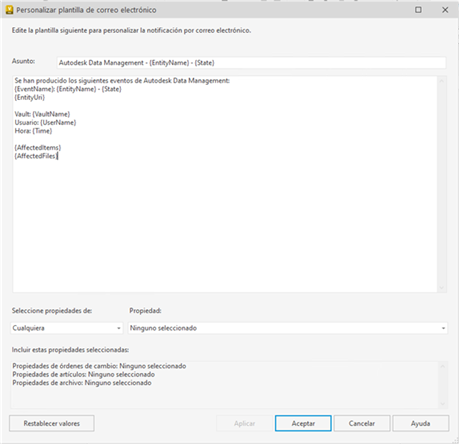
Las etiquetas son marcadores de posición en plantillas de correo electrónico que rellenan automáticamente la información del correo electrónico. Por ejemplo, {EntityName}.
A continuación se muestra la lista de etiquetas por defecto:
|
Etiqueta |
Descripción |
|
EntityName |
El nombre de la orden de cambio actual. |
|
EntityUri |
Un vínculo de URI para acceder a esta orden de cambio. |
|
EventName |
Descripción de la operación actual. Por ejemplo: Orden de cambio aprobada, cerrada o Nuevo comentario. |
|
State |
El estado de la orden de cambio actual. |
|
ShortEntityProperties |
Una lista de valores de propiedad de orden de cambio unidos con "-". |
|
DetailedEntityProperties |
Una lista de nombres de propiedad de orden de cambio y valores que se muestran en varias líneas. |
|
VaultName |
El nombre del almacén actual |
|
UserName |
Nombre del usuario que inició esta operación. |
|
Time |
Cuándo se genera el mensaje de correo electrónico. |
|
AffectedItems |
Una lista de artículos asociados a la orden de cambio actual, con sus nombres, Uris y también propiedades si el cliente ha elegido alguna. |
|
AffectedFiles |
Una lista de archivos asociados a la orden de cambio actual, con sus nombres, Uris y propiedades, si el cliente ha elegido alguna. |
Para editar la plantilla de notificación por correo electrónico, siga los pasos siguientes:
- En Vault Client, haga clic en Herramientas
 Administración
Administración  Configuración de Vault.
Configuración de Vault.
- En el cuadro de diálogo Configuración de Vault, seleccione la ficha Órdenes de cambio.
- Haga clic en Personalizar junto a Personalización de la notificación por correo electrónico para Órdenes de cambio.
- Edite el asunto del mensaje de correo electrónico según sea necesario.
- Añada o modifique el contenido del mensaje de correo electrónico. También puede mover el texto dentro del cuerpo del mensaje de correo electrónico.
- Añada o modifique los atributos de propiedad en el cuerpo del mensaje de correo electrónico.
Para añadir atributos de propiedad en el cuerpo del mensaje de correo electrónico:
- En la lista desplegable Seleccionar propiedades en, seleccione el espacio de trabajo desde el que desea añadir las propiedades.
- En la lista desplegable Propiedad, active la casilla de verificación de las propiedades que desea incluir en el cuerpo del mensaje de correo electrónico y, a continuación, haga clic en Cerrar. Las propiedades seleccionadas se muestran en la sección Incluir estas propiedades seleccionadas.
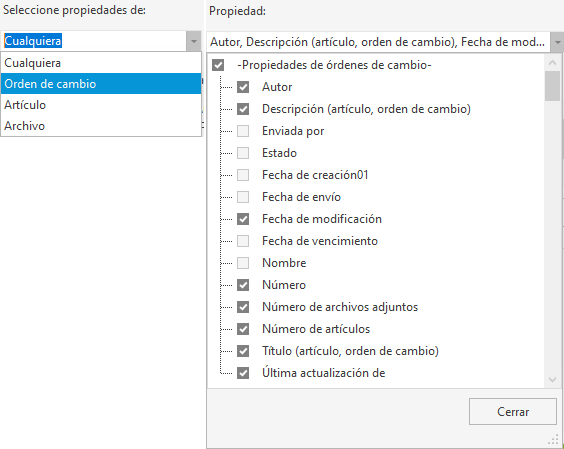
- Se añade un nuevo atributo de propiedad {DetailedEntityProperties} al cuerpo del mensaje de correo electrónico debajo de {AffectedItems} y {AffectedFiles}. Puede copiar y pegar {DetailedEntityProperties} para reorganizarlo en otra sección del cuerpo del mensaje de correo electrónico.
Nota: Solo se muestran en el cuerpo del mensaje las etiquetas que forman parte de {DetailedEntityProperties}.
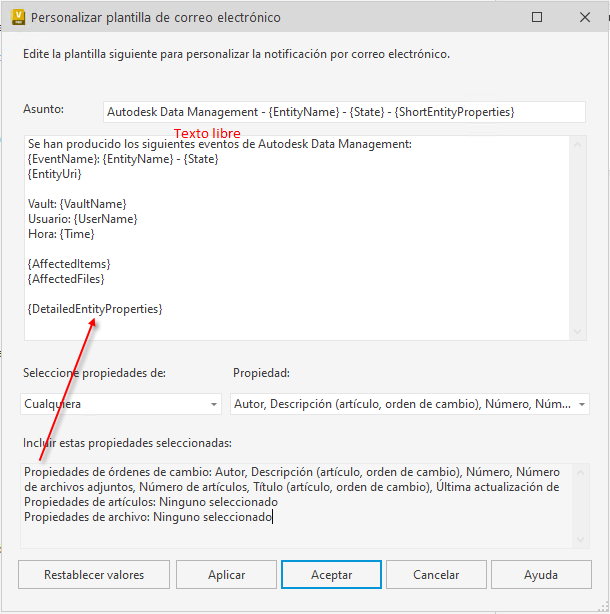
- Haga clic en Aplicar para guardar los cambios.
- Si lo desea, haga clic en Restablecer valor por defecto para restablecer la plantilla al estado por defecto.
- Haga clic en Aceptar.
- Cree una nueva orden de cambio para obtener una vista preliminar de la notificación por correo electrónico.
- Cree una nueva orden de cambio
- Haga clic en Añadir comentarios en la ficha Comentarios.
- Haga clic en la ficha Correo electrónico del cuadro de diálogo Añadir comentario.
Puede modificar el asunto del correo electrónico y el cuerpo del mensaje para la orden de cambio.